Cherokee intitle все публикации пользователя следующая. Как работает Google. Примеры использования Google Dorks
В прошлый раз мы рассмотрели , а на этот раз я расскажу как удалить мусор компьютера вручную , с помощью средств Windows и программ.
1. Для начала рассмотрим где же хранится мусор в операционных системах
В Windows ХР
Заходим и удаляем все в папках: Временные файлы Windows:
- C:\Documents and Settings\имя пользователя\Local Settings\History
- C:\Windows\Temp
- C:\Documents and Settings\имя пользователя\ Local Settings\Temp
- C:\Documents and Settings\Default User\Local Settings\History
Для Windows 7 и 8
Временные файлы Windows:
- C:\Windows\Temp
- C:\Users\Имя пользователя\AppData\Local\Temp
- C:\Users\Все пользователи \TEMP
- C:\Users\All Users\TEMP
- C:\Users\Default\AppData\Local\Temp
Кэш браузеров
Кэш оперы:
- C:\users\имя пользователя\AppData\Local\Opera\Opera\cache\
Кэш мозилы:
- C:\Users\имя пользователя\AppData\Local\Mozilla\Firefox\Profiles\ папка \Cache
Кэш гугл хрома (Chrome) :
- C:\Users\ имя пользователя \AppData\Local\Bromium\User Data\Default\Cache
- C:\Users\Пользователь\AppData\Local\Google\Chrome\User Data\Default\Cache
Или вбиваем в адресе chrome://version/ и видим путь к профилю. Там будет папка Cache
Временые файлы интернета:
- C:\Users\имя пользователя\AppData\Local\Microsoft\Windows\Temporary Internet Files\
Недавние документы:
- C:\Users\имя пользователя\AppData\Roaming\Microsoft\Windows\Recent\
Некоторые папки могут быть скрыты от посторонних глаз. Чтобы показать их нужно .
2. Очистка диска от временных и не используемых файлов используя
Стандартный инструмент «Очистка диска»
1. Зайдите в «Пуск» ->»Все программы» -> «Стандартные» -> «Служебные» и запустите программу «Очистка диска».
2. Выберите диск для очистки:

Начнется процесс сканирования диска…
3. Откроется окно с информацией о количестве места, занимаемом временными файлами:

Поставьте галки напротив разделов, которые вы хотите очистить и нажмите «ОК».
4. Но это еще не все . Если вы устанавливали Windows 7 не на чистый диск, а поверх ранее установленной операционной системы, у вас наверняка присутствуют такие занимающие много места папки, как Windows.old или $WINDOWS.~Q.
Кроме того, может иметь смысл удалить контрольные точки восстановления системы (кроме последней). Что бы выполнить эту операцию, повторите шаги 1-3, но на этот раз нажмите «Очистить системные файлы»:
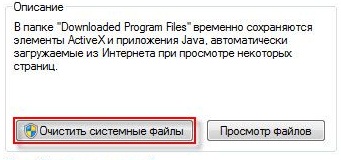
5. После процедуры, описанной в п.2, у вас откроется то же окно, но наверху появится закладка «Дополнительно». Перейдите на нее.

В разделе «Восстановление системы и теневое копирование» нажмите «Очистить».
3. Файлы pagefile.sys и hiberfil.sys
Файлы расположены в корне системного диска и занимают довольно много места.
1. Файл pagefile.sys является системный файлом подкачки (виртуальная память). Удалить его нельзя (не рекомендуется так же его уменьшать), но зато его можно и даже нужно переместить на другой диск.
Делается это очень просто, откройте «Панель управления — Система и безопасность — Система» , выберите «Дополнительные параметры системы» в разделе «Быстродействие» нажмите «Параметры», переключитесь на закладку «Дополнительно» (или нажмите сочитание клавишь win+R откроется команда выполнить и там наберите SystemPropertiesAdvanced) и в разделе «Виртуальная память» нажмите «Изменить». Там можно выбрать местоположение файла подкачки и его размер (рекомендую оставить «Размер по выбору системы»).

4. Удаление не нужных программ с диска
Хороший способ освободить место на диске (и как дополнительный бонус увеличить производительность системы), это удалить не используемые программы.

Зайдите в панель управления и выберите «Удаление программ». Появится список в котором вы можете выбрать программу, которую вы хотите удалить и нажать «Удалить».
5. Дефрагментация
Дефрагментация жесткого диска, проводимая программой-дефрагментатором, позволяет упорядочить содержимое кластеров, то есть переместить их на диске так, чтобы кластеры с одним и тем же файлом стали размещаться последовательно, а пустые кластеры были объединены. Это приводит к увеличению скорости доступа к файлам, а значит и к некоторому повышению быстродействия компьютера, что при высоком уровне фрагментированности диска может оказаться достаточно заметным . Стандартная программа дифрагментации диска находится по пути: пуск>все программы>стандартные >служебные> дефрагментация диска

Вот так выглядит программа. В которой можно проанализировать диск, где программа покажет диаграмму фрагментированности диска и скажет нужно или не нужно выполнять дефрагментацию. Так же можно задать расписание когда будет производится дефрагментация диска. Это программа встроенная в Windows, так же есть и отдельные программы дефрагментации диска например которую скачать можно здесь:

Интерфейс её тоже достаточно прост.

Вот её преимущества над стандартной программой:

- Анализ перед дефрагментацией диска Делайте анализ диска перед дефрагментацией. После проведения анализа отображается диалоговое окно с диаграммой о проценте фрагментированных файлов и папок в диске и рекомендацией к действию. Анализ рекомендуется проводить регулярно, а дефрагментацию только после соответствующей рекомендации программы дефрагментации диска. Анализ дисков рекомендуется выполнять не реже одного раза в неделю. Если потребность в дефрагментации возникает редко, интервал выполнения анализа дисков можно увеличить до одного месяца.
- Анализ после добавления большого числа файлов После добавления большого количества файлов или папок диски могут стать чрезмерно фрагментированными, поэтому в таких случаях рекомендуется их проанализировать.
- Проверка наличия не менее 15% свободного пространства на диске Для полной и правильной дефрагментации с помощью программы «Дефрагментация диска» диск должен иметь не менее 15% свободного пространства. Программа «Дефрагментация диска» использует этот объем как область для сортировки фрагментов файлов. Если объем составляет менее 15% свободного пространства, то программа «Дефрагментация диска» выполнит только частичную дефрагментацию. Чтобы освободить дополнительное место на диске, удалите ненужные файлы или переместите их на другой диск.
- Дефрагментация после установки программного обеспечения или установки Windows Дефрагментируйте диски после установки программного обеспечения или после выполнения обновления или чистой установки Windows. После установки программного обеспечения диски часто фрагментируются, поэтому выполнение программы «Дефрагментация диска» помогает обеспечить наивысшую производительность файловой системы.
- Экономие времени на дефрагментацию дисков Можно немного сэкономить время, требуемое на дефрагментацию, если перед началом операции удалить из компьютера мусорные файлы, а также исключить из рассмотрения системные файлы pagefile.sys и hiberfil.sys, которые используются системой в качестве временных, буферных файлов и пересоздаются в начале каждой сессии Windows.
6. Удаляем ненужное из автозагрузки
7. Удаляем все ненужное с
Ну что вам не нужно на рабочем столе вы думаю сами для себя знаете. А как им пользоваться можете прочитать . , очень важная процедура, по этому не забывайте про неё!
Язык запросов - это искусственно созданный язык программирования, используемый для того, чтобы делать запросы в базах данных и информационных системах.
В целом, такие способы запросов можно классифицировать в зависимости от того, служат они для базы данных или для поиска информации. Разница в том, что запросы к подобным сервисам совершаются для получения фактических ответов на поставленные вопросы, в то время как поисковая система пытается найти документы, содержащие сведения, относящиеся к интересующей пользователя области.
Базы данных
Языки запросов по базам данных включают в себя следующие примеры:
- QL - объектно-ориентированный, относится к преемник Datalog.
- Контекстный (CQL) - формальный язык представления запросов для информационно-поисковых систем (таких, как веб-индексы или библиографические каталоги).
- CQLF (CODYASYL) - для CODASYL-TYPE баз данных.
- Концепт-ориентированный язык запросов (COQL) - используется в соответствующих моделях (com). Он основан на принципах моделирования данных construpt и использует такие операции, как проекция и де-проекция многомерного анализа, аналитические операции и выводы.
- DMX - используется к моделям
- Datalog - это язык запросов к дедуктивным базам данных.
- Gellish English - это язык, который может использоваться для запросов в базы данных Gellish English и позволяет вести диалоги (запросы и ответы), а также служит для информационного моделирования знаний.
- HTSQL - переводит http-запросы на SQL.
- ISBL - используется для PRTV (одной из первых реляционных систем управления базами данных).
- LDAP - это протокол для запросов и служб каталогов, работающий по протоколу TCP/IP.
- MDX - необходим для баз данных OLAP.

Поисковые системы
Язык поисковых запросов, в свою очередь, направлен на нахождение данных в поисковых системах. Он отличается тем, что часто запросы содержат обычный текст или гипертекст с дополнительным синтаксисом (например, «и»/«или»). Он значительно отличается от стандартных подобных языков, которые регулируются строгими правилами синтаксиса команд или содержат позиционные параметры.
Как классифицируются поисковые запросы?
Существует три широких категории, которые охватывают большинство поисковых запросов: информационная, навигационная и транзакционная. Хотя эта классификация не была закреплена теоретически, эмпирически она подтверждена наличием фактических запросов в поисковых системах.
Информационные запросы - это те, которые охватывают широкие темы (например, какой-либо определенный город или модель грузовиков), в отношении которых может быть получено тысячи релевантных результатов.
Навигационные - это запросы, которые ищут один сайт или веб-страницу на определенную тему (например, YouTube).

Транзакционные - отражают намерение пользователя выполнить определенное действие, например, совершить покупку автомобиля или забронировать билет.
Поисковые системы часто поддерживают четвертый тип запроса, который используется намного реже. Это так называемые запросы подключения, содержащие отчет о связности проиндексированного веб-графика (количество ссылок на определенный URL, или сколько страниц проиндексировано с определенного домена).
Как совершается поиск информации?
Стали известны интересные характеристики, касающиеся веб-поиска:
Средняя длина поискового запроса составляла 2,4 слов.
- Около половины пользователей направляли один запрос, а чуть меньше трети пользователей делали три или более уникальных запросов один за одним.
- Почти половина пользователей просматривала только первые одну-две страницы полученных результатов.
- Менее 5% пользователей используют расширенные возможности поиска (например, выбор каких-либо определенных категорий или поиска в поиске).
Особенности пользовательских действий
Исследование также показало, что 19% запросов содержали географический термин (например, названия, почтовые индексы, географические объекты и т. д.). Еще стоит отметить, что помимо коротких запросов (то есть с несколькими условиями), часто присутствовали и предсказуемые схемы, по которым пользователи меняли свои поисковые фразы.

Также было установлено, что 33% запросов от одного пользователя повторяются, и в 87% случаев юзер будет нажимать на тот же результат. Это говорит о том, что многие пользователи используют повторные запросы, чтобы пересмотреть или заново найти информацию.
Частотные распределения запросов
Кроме того, специалистами было подтверждено, что частотные распределения запросов соответствуют степенному закону. То есть небольшая часть ключевых слов наблюдается в самом большом списке запросов (например, более 100 млн), и они наиболее часто используются. Остальные же фразы в рамках тех же тематик применяются реже и более индивидуально. Это явление получило название принципа Парето (или «правило 80-20»), и оно позволило поисковикам использовать такие методы оптимизации, как индексирование или разбиение базы данных, кэширование и упреждающую загрузку, а также дало возможность совершенствовать язык запросов поисковой системы.
В последние годы было выявлено, что средняя длина запросов неуклонно растет с течением времени. Так, среднестатистический запрос на английском языке стал длиннее. В этой связи компания Google внедрила обновление под названием «Колибри» (в августе 2013 года), которое способно обрабатывать длинные поисковые фразы с непротокольным, «разговорным» языком запроса (наподобие «где ближайшая кофейня?»).

Для более длинных запросов используется их обработка - они разбиваются на фразы, сформулированные стандартным языком, и выводятся ответы на разные части по отдельности.
Структурированные запросы
Поисковые системы, поддерживающие и синтаксис, используют более расширенные языки запроса. Пользователь, который ищет документы, охватывающие несколько тем или граней, может описывать каждую из них по логической характеристике слова. По своей сути, логический язык запросов представляет собой совокупность определенных фраз и знаков препинания.
Что такое расширенный поиск?
Язык запросов «Яндекса» и «Гугла» способен осуществлять более узконаправленный поиск при соблюдении определенных условий. Расширенный поиск может искать по части названия страницы или префиксу заголовка, а также в определенных категориях и перечнях имен. Он также может ограничить поиск страниц, содержащих определенные слова в названии или находящихся в определенных тематических группах. При правильном использовании языка запросов он может обрабатывать параметры на порядок более сложные, чем поверхностные результаты выдачи большинства поисковых систем, в том числе по заданным пользователем словам с переменным окончанием и похожим написанием. При представлении результатов расширенного поиска будет отображена ссылка на соответствующие разделы страницы.

Также это возможность поиска всех страниц, содержащих определенную фразу, в то время как при стандартном запросе поисковые системы не могут остановиться на любой странице обсуждения. Во многих случаях язык запросов может привести на любую страницу, расположенную в тегах noindex.
В некоторых случаях правильно сформированный запрос позволяет найти информацию, содержащую ряд специальных символов и букв других алфавитов (китайские иероглифы например).
Как читаются символы языка запросов?
Верхний и нижний регистр, а также некоторые (умляуты и акценты) не учитываются в поисках. Например, поиск по ключевому слову Citroen не найдет страницы, содержащие слово «Цитроён». Но некоторые лигатуры соответствуют отдельным буквам. Например, поиск по слову «аероскобинг» легко найдет страницы, содержащие «Эрескебинг» (АЭ = Æ).
Многие не алфавитно-цифровые символы постоянно игнорируются. Например, невозможно найти информацию по запросу, содержащему строку |L| (буква между двумя вертикальными полосами), несмотря на то что этот символ используется в некоторых шаблонах конвертирования. В результатах будут только данные с «ЛТ». Некоторые символы и фразы обрабатываются по-разному: запрос «кредит (Финансы)» отобразит статьи со словами «кредит» и «финансы», игнорируя скобки, даже если и существует статья с точным названием «кредит (Финансы)».

Существует множество функций, которые можно использовать с применением языка запросов.
Синтаксис
Язык запросов «Яндекса» и «Гугла» может использовать некоторые знаки препинания для уточнения поиска. В качестве примера можно привести фигурные скобки - {{поиск}}. Фраза, заключенная в них, будет подвергаться поиску целиком, без изменений.
Фраза в позволяет определиться с объектом поиска. Например, слово в кавычках будет распознаваться как используемое в переносном смысле или как вымышленный персонаж, без кавычек - как информация более документального характера.
Кроме того, все основные поисковые системы поддерживают символ «-» для логического «не», а также и/или. Исключение - термины, которые не могут быть разделены с помощью префикса дефисом или тире.
Неточное соответствие поисковой фразы отмечается символом ~. Например, если вы не помните точную формулировку термина или названия, вы можете указать ее в строке поиска с указанным символом, и сможете получить результаты, имеющие максимальное сходство.
Параметры специализированного поиска
Существуют и такие параметры поиска, как intitle, и incategory. Они представляют собой фильтры, отображаемые через двоеточие, в виде «фильтр: строка запроса». Строка запроса может содержать искомый термин или фразу, или же часть либо полное название страницы.
Функция «intitle: запрос» отдает приоритет в поисковой выдаче по названию, но также показывает и обычные результаты по содержанию заголовка. Несколько таких фильтров могут быть использованы одновременно. Как же использовать эту возможность?
Запрос вида «intitle: название аэропорта» выдаст все статьи, содержащие в заголовке название аэропорта. Если же сформулировать его как «парковка intitle: название аэропорта», то вы получите статьи с названием аэропорта в заголовке и с упоминанием парковки в тексте.
Поиск по фильтру «incategory: Категория» работает по принципу первоначальной выдачи статей, принадлежащих к определенной группе или списку страниц. Например, поисковой запрос по типу «Храмы incategory: История» будет выдавать результаты на тему истории храмов. Эту функцию также можно использовать как расширенную, задавая различные параметры.
Кто звонил с незнакомого номера и сопел в трубку? Кто такая «Лена из Мордора», появившаяся в телефонной книжке после субботней вечеринки? Введи 10 последних цифр телефона в строку поиска на «Фейсбуке», и, скорее всего, ты узнаешь ответы. По умолчанию возможность находить человека по телефонному номеру включена у всех пользователей.

Если не хочешь, чтобы этот фокус проходил с тобой, измени свои настройки конфиденциальности .

2. Отключи статус «Просмотрено» в сообщениях
Эта функция рушит отношения и жизни! Конечно, кому приятно, когда в открытую игнорируют лично подобранные смешные картинки и важные новости.

Если ты не из тех, кто может хладнокровно оставлять неотвеченными сообщения знакомых, воспользуйся расширением для браузера. Оно отключает в десктопной версии «Фейсбука» статус сообщений «Просмотрено/Не просмотрено». Для браузера «Хром» это Facebook Unseen . Для «Фаерфокса» и «Эксплорера» - Chat Undetected . Но есть и отрицательный момент: с этими расширениями ты тоже не сможешь видеть статус прочитанности.
3. Спрячь свой онлайн-статус от приставучих друзей
Если тебе окончательно надоел какой-нибудь друг, то отключи чат с ним. Нажми на шестеренку в правом столбце со списком друзей и выбери «Расширенные настройки».

Сообщения из выключенного чата будут храниться в папке «Входящие», но, в отличие от предыдущего пункта, ты не сможешь их прочитать незаметно.
4. Смотри в ленте новостей только посты от друзей и сообществ, на которые подписан
«Фейсбук» хочет каждого затянуть в свои трясины как можно глубже. Именно для этого он показывает пользователям залайканные и прокомментированные друзьями посты. Но есть способ оставить в своей ленте только записи друзей и сообществ, на которые ты подписан.
Установи в «Хроме» расширение friends feed . С ним посторонние посты будут или скрываться, или покрываться серой поволокой - выбирай в настройках.

5. Читай скрытые сообщения
Кто знает, может, твоя жизнь не так скучна, как кажется. Возможно, тебя звали на работу мечты, признавались в любви тайные воздыхательницы и угрожали убийством их поклонники. Но ты об этом ничего не знал, потому что «Фейсбук» помещает сообщения от посторонних пользователей в скрытую папку и никак тебя не уведомляет о них. Нажми на вкладку «Другое» (у многих она с недавних пор называется «Запрос на переписку») рядом с основными сообщениями и узри все, что было скрыто!

6. Скрой список своих друзей от посторонних глаз
Даже не будем строить догадки, почему ты можешь стесняться своих фейсбучных знакомых. Просто перейди на личной странице во вкладку «Друзья», нажми на карандаш и укажи, кто может видеть круг твоих товарищей по «Фейсбуку».

7. Отключи автовоспроизведение видео
Одним махом можно привнести немного спокойствия в свою ленту и сэкономить мобильный трафик. Для этого отключи автоматическое воспроизведение видеороликов. В родном приложении «Фейсбука» зайди в настройки аккаунта > «Видео и фото» > «Автозапуск» > выбери требуемую настройку.

8. Делись гифками на «Фейсбуке»
Любишь ли ты гифки так, как ? В случае положительного ответа рассказываем, как делиться ими на «Фейсбуке». Вставь в поле статуса ссылку на гифку (да-да, загрузить напрямую с компьютера не получится). После того как она подгрузится, ссылку можно удалить. Публикуй.

9. Меняй статус отношений без лишних драм
Между внутренним решением прекратить отношения и объявлением об этом второй стороне может пройти много времени. А начать искать новые романтические приключения в «Фейсбуке» хочется сразу. По умолчанию оповещение об изменении в личной жизни появляется в ленте у всех друзей. Так что не забудь выбрать настройку «Только я» в пункте «Информация» > «Семья и отношения».

10. Сохраняй интересные посты в закладки, чтобы прочитать их позже
Тысячи постов ежедневно появляются в твоей ленте «Фейсбука», все невозможно прочитать, даже если полностью отказаться от идеи поработать. К счастью, в соцсети есть встроенный сервис закладок. Чтобы сохранить пост на будущее, нажми стрелку в правом верхнем углу.
Получение частных данных не всегда означает взлом - иногда они опубликованы в общем доступе. Знание настроек Google и немного смекалки позволят найти массу интересного - от номеров кредиток до документов ФБР.
WARNING
Вся информация предоставлена исключительно в ознакомительных целях. Ни редакция, ни автор не несут ответственности за любой возможный вред, причиненный материалами данной статьи.К интернету сегодня подключают всё подряд, мало заботясь об ограничении доступа. Поэтому многие приватные данные становятся добычей поисковиков. Роботы-«пауки» уже не ограничиваются веб-страницами, а индексируют весь доступный в Сети контент и постоянно добавляют в свои базы не предназначенную для разглашения информацию. Узнать эти секреты просто - нужно лишь знать, как именно спросить о них.
Ищем файлы
В умелых руках Google быстро найдет все, что плохо лежит в Сети, - например, личную информацию и файлы для служебного использования. Их частенько прячут, как ключ под половиком: настоящих ограничений доступа нет, данные просто лежат на задворках сайта, куда не ведут ссылки. Стандартный веб-интерфейс Google предоставляет лишь базовые настройки расширенного поиска, но даже их будет достаточно.
Ограничить поиск по файлам определенного вида в Google можно с помощью двух операторов: filetype и ext . Первый задает формат, который поисковик определил по заголовку файла, второй - расширение файла, независимо от его внутреннего содержимого. При поиске в обоих случаях нужно указывать лишь расширение. Изначально оператор ext было удобно использовать в тех случаях, когда специфические признаки формата у файла отсутствовали (например, для поиска конфигурационных файлов ini и cfg, внутри которых может быть все что угодно). Сейчас алгоритмы Google изменились, и видимой разницы между операторами нет - результаты в большинстве случаев выходят одинаковые.

Фильтруем выдачу
По умолчанию слова и вообще любые введенные символы Google ищет по всем файлам на проиндексированных страницах. Ограничить область поиска можно по домену верхнего уровня, конкретному сайту или по месту расположения искомой последовательности в самих файлах. Для первых двух вариантов используется оператор site, после которого вводится имя домена или выбранного сайта. В третьем случае целый набор операторов позволяет искать информацию в служебных полях и метаданных. Например, allinurl отыщет заданное в теле самих ссылок, allinanchor - в тексте, снабженном тегом , allintitle - в заголовках страниц, allintext - в теле страниц.
Для каждого оператора есть облегченная версия с более коротким названием (без приставки all). Разница в том, что allinurl отыщет ссылки со всеми словами, а inurl - только с первым из них. Второе и последующие слова из запроса могут встречаться на веб-страницах где угодно. Оператор inurl тоже имеет отличия от другого схожего по смыслу - site . Первый также позволяет находить любую последовательность символов в ссылке на искомый документ (например, /cgi-bin/), что широко используется для поиска компонентов с известными уязвимостями.
Попробуем на практике. Берем фильтр allintext и делаем так, чтобы запрос выдал список номеров и проверочных кодов кредиток, срок действия которых истечет только через два года (или когда их владельцам надоест кормить всех подряд).
Allintext: card number expiration date /2017 cvv

Когда читаешь в новостях, что юный хакер «взломал серверы» Пентагона или NASA, украв секретные сведения, то в большинстве случаев речь идет именно о такой элементарной технике использования Google. Предположим, нас интересует список сотрудников NASA и их контактные данные. Наверняка такой перечень есть в электронном виде. Для удобства или по недосмотру он может лежать и на самом сайте организации. Логично, что в этом случае на него не будет ссылок, поскольку предназначен он для внутреннего использования. Какие слова могут быть в таком файле? Как минимум - поле «адрес». Проверить все эти предположения проще простого.

Inurl:nasa.gov filetype:xlsx "address"

Пользуемся бюрократией
Подобные находки - приятная мелочь. По-настоящему же солидный улов обеспечивает более детальное знание операторов Google для веб-мастеров, самой Сети и особенностей структуры искомого. Зная детали, можно легко отфильтровать выдачу и уточнить свойства нужных файлов, чтобы в остатке получить действительно ценные данные. Забавно, что здесь на помощь приходит бюрократия. Она плодит типовые формулировки, по которым удобно искать случайно просочившиеся в Сеть секретные сведения.
Например, обязательный в канцелярии министерства обороны США штамп Distribution statement означает стандартизированные ограничения на распространение документа. Литерой A отмечаются публичные релизы, в которых нет ничего секретного; B - предназначенные только для внутреннего использования, C - строго конфиденциальные и так далее до F. Отдельно стоит литера X, которой отмечены особо ценные сведения, представляющие государственную тайну высшего уровня. Пускай такие документы ищут те, кому это положено делать по долгу службы, а мы ограничимся файлами с литерой С. Согласно директиве DoDI 5230.24, такая маркировка присваивается документам, содержащим описание критически важных технологий, попадающих под экспортный контроль. Обнаружить столь тщательно охраняемые сведения можно на сайтах в домене верхнего уровня.mil, выделенного для армии США.
"DISTRIBUTION STATEMENT C" inurl:navy.mil

Очень удобно, что в домене.mil собраны только сайты из ведомства МО США и его контрактных организаций. Поисковая выдача с ограничением по домену получается исключительно чистой, а заголовки - говорящими сами за себя. Искать подобным образом российские секреты практически бесполезно: в доменах.ru и.рф царит хаос, да и названия многих систем вооружения звучат как ботанические (ПП «Кипарис», САУ «Акация») или вовсе сказочные (ТОС «Буратино»).

Внимательно изучив любой документ с сайта в домене.mil, можно увидеть и другие маркеры для уточнения поиска. Например, отсылку к экспортным ограничениям «Sec 2751», по которой также удобно искать интересную техническую информацию. Время от времени ее изымают с официальных сайтов, где она однажды засветилась, поэтому, если в поисковой выдаче не удается перейти по интересной ссылке, воспользуйся кешем Гугла (оператор cache) или сайтом Internet Archive.
Забираемся в облака
Помимо случайно рассекреченных документов правительственных ведомств, в кеше Гугла временами всплывают ссылки на личные файлы из Dropbox и других сервисов хранения данных, которые создают «приватные» ссылки на публично опубликованные данные. С альтернативными и самодельными сервисами еще хуже. Например, следующий запрос находит данные всех клиентов Verizon, у которых на роутере установлен и активно используется FTP-сервер.
Allinurl:ftp:// verizon.net
Таких умников сейчас нашлось больше сорока тысяч, а весной 2015-го их было на порядок больше. Вместо Verizon.net можно подставить имя любого известного провайдера, и чем он будет известнее, тем крупнее может быть улов. Через встроенный FTP-сервер видно файлы на подключенном к маршрутизатору внешнем накопителе. Обычно это NAS для удаленной работы, персональное облако или какая-нибудь пиринговая качалка файлов. Все содержимое таких носителей оказывается проиндексировано Google и другими поисковиками, поэтому получить доступ к хранящимся на внешних дисках файлам можно по прямой ссылке.

Подсматриваем конфиги
До повальной миграции в облака в качестве удаленных хранилищ рулили простые FTP-серверы, в которых тоже хватало уязвимостей. Многие из них актуальны до сих пор. Например, у популярной программы WS_FTP Professional данные о конфигурации, пользовательских аккаунтах и паролях хранятся в файле ws_ftp.ini . Его просто найти и прочитать, поскольку все записи сохраняются в текстовом формате, а пароли шифруются алгоритмом Triple DES после минимальной обфускации. В большинстве версий достаточно просто отбросить первый байт.

Расшифровать такие пароли легко с помощью утилиты WS_FTP Password Decryptor или бесплатного веб-сервиса .

Говоря о взломе произвольного сайта, обычно подразумевают получение пароля из логов и бэкапов конфигурационных файлов CMS или приложений для электронной коммерции. Если знаешь их типовую структуру, то легко сможешь указать ключевые слова. Строки, подобные встречающимся в ws_ftp.ini , крайне распространены. Например, в Drupal и PrestaShop обязательно есть идентификатор пользователя (UID) и соответствующий ему пароль (pwd), а хранится вся информация в файлах с расширением.inc. Искать их можно следующим образом:
"pwd=" "UID=" ext:inc
Раскрываем пароли от СУБД
В конфигурационных файлах SQL-серверов имена и адреса электронной почты пользователей хранятся в открытом виде, а вместо паролей записаны их хеши MD5. Расшифровать их, строго говоря, невозможно, однако можно найти соответствие среди известных пар хеш - пароль.

До сих пор встречаются СУБД, в которых не используется даже хеширование паролей. Конфигурационные файлы любой из них можно просто посмотреть в браузере.
Intext:DB_PASSWORD filetype:env

С появлением на серверах Windows место конфигурационных файлов отчасти занял реестр. Искать по его веткам можно точно таким же образом, используя reg в качестве типа файла. Например, вот так:
Filetype:reg HKEY_CURRENT_USER "Password"=

Не забываем про очевидное
Иногда добраться до закрытой информации удается с помощью случайно открытых и попавших в поле зрения Google данных. Идеальный вариант - найти список паролей в каком-нибудь распространенном формате. Хранить сведения аккаунтов в текстовом файле, документе Word или электронной таблице Excel могут только отчаянные люди, но как раз их всегда хватает.
Filetype:xls inurl:password

С одной стороны, есть масса средств для предотвращения подобных инцидентов. Необходимо указывать адекватные права доступа в htaccess, патчить CMS, не использовать левые скрипты и закрывать прочие дыры. Существует также файл со списком исключений robots.txt, запрещающий поисковикам индексировать указанные в нем файлы и каталоги. С другой стороны, если структура robots.txt на каком-то сервере отличается от стандартной, то сразу становится видно, что на нем пытаются скрыть.

Список каталогов и файлов на любом сайте предваряется стандартной надписью index of. Поскольку для служебных целей она должна встречаться в заголовке, то имеет смысл ограничить ее поиск оператором intitle . Интересные вещи находятся в каталогах /admin/, /personal/, /etc/ и даже /secret/.

Следим за обновлениями
Актуальность тут крайне важна: старые уязвимости закрывают очень медленно, но Google и его поисковая выдача меняются постоянно. Есть разница даже между фильтром «за последнюю секунду» (&tbs=qdr:s в конце урла запроса) и «в реальном времени» (&tbs=qdr:1).
Временной интервал даты последнего обновления файла у Google тоже указывается неявно. Через графический веб-интерфейс можно выбрать один из типовых периодов (час, день, неделя и так далее) либо задать диапазон дат, но такой способ не годится для автоматизации.
По виду адресной строки можно догадаться только о способе ограничить вывод результатов с помощью конструкции &tbs=qdr: . Буква y после нее задает лимит в один год (&tbs=qdr:y), m показывает результаты за последний месяц, w - за неделю, d - за прошедший день, h - за последний час, n - за минуту, а s - за секунду. Самые свежие результаты, только что ставшие известными Google, находится при помощи фильтра &tbs=qdr:1 .
Если требуется написать хитрый скрипт, то будет полезно знать, что диапазон дат задается в Google в юлианском формате через оператор daterange . Например, вот так можно найти список документов PDF со словом confidential, загруженных c 1 января по 1 июля 2015 года.
Confidential filetype:pdf daterange:2457024-2457205
Диапазон указывается в формате юлианских дат без учета дробной части. Переводить их вручную с григорианского календаря неудобно. Проще воспользоваться конвертером дат .
Таргетируемся и снова фильтруем
Помимо указания дополнительных операторов в поисковом запросе их можно отправлять прямо в теле ссылки. Например, уточнению filetype:pdf соответствует конструкция as_filetype=pdf . Таким образом удобно задавать любые уточнения. Допустим, выдача результатов только из Республики Гондурас задается добавлением в поисковый URL конструкции cr=countryHN , а только из города Бобруйск - gcs=Bobruisk . В разделе для разработчиков можно найти полный список .
Средства автоматизации Google призваны облегчить жизнь, но часто добавляют проблем. Например, по IP пользователя через WHOIS определяется его город. На основании этой информации в Google не только балансируется нагрузка между серверами, но и меняются результаты поисковой выдачи. В зависимости от региона при одном и том же запросе на первую страницу попадут разные результаты, а часть из них может вовсе оказаться скрытой. Почувствовать себя космополитом и искать информацию из любой страны поможет ее двухбуквенный код после директивы gl=country . Например, код Нидерландов - NL, а Ватикану и Северной Корее в Google свой код не положен.
Часто поисковая выдача оказывается замусоренной даже после использования нескольких продвинутых фильтров. В таком случае легко уточнить запрос, добавив к нему несколько слов-исключений (перед каждым из них ставится знак минус). Например, со словом Personal часто употребляются banking , names и tutorial . Поэтому более чистые поисковые результаты покажет не хрестоматийный пример запроса, а уточненный:
Intitle:"Index of /Personal/" -names -tutorial -banking
Пример напоследок
Искушенный хакер отличается тем, что обеспечивает себя всем необходимым самостоятельно. Например, VPN - штука удобная, но либо дорогая, либо временная и с ограничениями. Оформлять подписку для себя одного слишком накладно. Хорошо, что есть групповые подписки, а с помощью Google легко стать частью какой-нибудь группы. Для этого достаточно найти файл конфигурации Cisco VPN, у которого довольно нестандартное расширение PCF и узнаваемый путь: Program Files\Cisco Systems\VPN Client\Profiles . Один запрос, и ты вливаешься, к примеру, в дружный коллектив Боннского университета.
Filetype:pcf vpn OR Group

INFO
Google находит конфигурационные файлы с паролями, но многие из них записаны в зашифрованном виде или заменены хешами. Если видишь строки фиксированной длины, то сразу ищи сервис расшифровки.Пароли хранятся в зашифрованном виде, но Морис Массар уже написал программу для их расшифровки и предоставляет ее бесплатно через thecampusgeeks.com .
При помощи Google выполняются сотни разных типов атак и тестов на проникновение. Есть множество вариантов, затрагивающих популярные программы, основные форматы баз данных, многочисленные уязвимости PHP, облаков и так далее. Если точно представлять то, что ищешь, это сильно упростит получение нужной информации (особенно той, которую не планировали делать всеобщим достоянием). Не Shodan единый питает интересными идеями, но всякая база проиндексированных сетевых ресурсов!
